 雷特字幕 V2.800 官方最新版 / edius雷特字幕插件
版本
雷特字幕 V2.800 官方最新版 / edius雷特字幕插件
版本
網友評分:
 8分
8分
雷特字幕是由背景雷特世創科技有限公司推出的一款字幕制作軟件,該款軟件專為EDIUS用戶打造,能夠滿足EDIUS用戶在高/標清環境下的圖文制作需求,提供了三次Bezier曲線調節、全浮點圖形坐標、真三維空間特技調節、基于GPU的特效關鍵幀調節、多種字幕播出方式等功能。

實時渲染需要計算機CPU和GPU滿足一定規格
Grass Valley EDIUS和EDIUS系列軟件無縫結合,快速調用海量字幕模板庫,直接拖拽字幕模板上軌套用。完美支持時間線唱詞字幕即時拍打,字幕制作全程實時預覽,實時上屏預監,實時和非編時間線視頻聯動,所有字幕均能在EDIUS時間線上實時播放,無需渲染。
作為內置插件在時間線軌道上直接調用,整個字幕編輯過程可與EDIUS時間線軌道視頻無縫實時聯動同步顯示,讓字幕制作更加高效、便捷。
全浮點圖形坐標,全部文字和圖形均為三次Bezier 曲線,任意節點調節
支持手繪曲線,自動擬合三次Bezier,制作任意圖形

創新的矢量圖形布爾運算操作,支持加、減、并、交算法,支持轉換為單一圖元,讓圖形制作更加隨心所欲
先進的字幕抗閃爍和反走樣效果,自由設定級別
字幕面、邊、影、深度效果無限自由組合,制作各種字幕渲染效果(霓虹字、立體字、多邊字、多影字、倒角字)。
所有圖形渲染均隨圖形幾何變換而變換,最大程度保證制作效果
先進的圖像圖元著色處理,為圖像圖元加邊、影效果
獨有的GPU動態紋理貼圖,制作絢麗的流動字幕效果

1)支持EDIUS 9、Adobe Premiere CC 2014及Avid Media Composer 8.3。(需單獨購買不同版本)
2)增加了版面共享功能,用于多臺設備間字幕版面及圖元的互相傳送。
3)增加手繪運動路徑功能,可利用鼠標隨意繪制運動路徑。
4)非編字幕編輯界面的預覽區域,增加拷貝、粘貼及剪切快捷鍵。
5)唱詞SRT文本文件在原有的逗號分隔基礎上,增加英文句號和分隔號的支持。
唱詞部分新增功能
1)唱詞界面時間線上,增加唱詞行分割功能。
2)完善空格鍵操作,無論焦點在唱詞時間線或者在唱詞列表中,只要不是處于編輯唱詞內容狀態,空格鍵都能激活播放。
3)完善F2原則,焦點在唱詞列表或者不在,F2 都能激活編輯當前選擇行。
4)完善字幕編輯窗同步原則,在字幕編輯窗口中拖拽時間線,列表自動跟隨唱詞行,拖動停止,預覽區更新為時間線停留處。
5)唱詞界面最小高度調整至更小。

修復問題 (Fixed issues)
1)修復加密鎖不存在時,單獨運行字幕或圖像序列轉換軟件死機問題。
2)修復EDIUS 4K工程中“三維模型”、“三維文本”及“2D圖元轉3D”插件,圖元在“輸出質量—最高”設置下返回主程序后,在主程序中圖元預覽問題。
3)修復XP系統字幕無法運行問題。
4)完善非編字幕編輯另存為邏輯,修復在特殊操作下字幕離線問題。
5)修復動態紋理設置速度后無法保存問題。
6)修復安裝字幕后,加密鎖不存在,啟動非編死機問題。
7)修復擴展唱詞格式對行號不能超過999的限制問題。
8)修復圖元邊、深度值為0時效果不正確問題。
9)修正顏色空間范圍與EDIUS顏色空間保持一致。
10)改進抗閃爍算法,修復白色矩形出現灰色邊問題。
11)修復某些情況下,字幕編輯窗口或唱詞編輯窗口的字體列表中沒有內容問題。
12)修復安全區、十字線設置,不能正確保存的問題。
13)修復隔行掃描工程,字幕主程序編輯窗口,非編視頻作為背景圖像,圖像有水紋問題。
14)修復在某些情況下文本無法粘貼到字幕問題。
唱詞部分修復問題
1)修改唱詞窗口列表文字屬性,文字大小修改為與列表文字大小相同,字體修改為“宋體”,顏色修改為“白色”。
2)修正由EDIUS進入唱詞編輯界面,未能定位當前時間線的唱詞行問題。
3)拍打唱詞時,如果退出拍打,會自動檢測當前拍打句是否沒有出點,如果沒有,則自動使用當前位置設置為出點。

1、準備一份txt稿件,把字幕分好行。比如如果是宣傳片,就把配音稿拿過來,復制到記事本里,從頭到尾重新斷行,每行字不要太多,斷行時盡量不要斷掉語義。完成后保存。
2、在edius里打開雷特字幕,點擊左下方的“時間線/模板庫(Ctrl+Tab)”

3、從唱詞模板里拖一個效果出來,直接拖到edius的時間線上,就可以關閉雷特主窗口了。
4、雙擊已經拖到時間線上的雷特字幕素材,打開編輯窗口,點擊導入→導入單行文本文件,選擇當初準備好txt字幕文件并導入
5、點擊開始錄制。 按空格或者鼠標左鍵換屏,錄制完后停止。
6、還可以在雷特字幕的時間線上進行位置上的微調,在上方文字列表里進行文字的修改。

7、再點擊左下角的“隱藏庫”,可以在模板里更改字體著色、在預覽窗口上方調整字體字號等。
如果想讓字幕動態出入(也就是使用“帶停留區域唱詞”)的話,就要記得把“切入/切出”改成“使用蒙版特效”
修改完成后,點擊“全部應用”
關閉保存,調整素材在時間線上的長度和位置。
在雷特字幕中有四種類似時間碼的效果,分別是時鐘、數字、時間碼、日期。
一、時鐘
首先來看一下時鐘效果,在雷特字幕圖元界面,長按時間碼符號,在下拉菜單中找到時鐘,然后用鼠標在預覽區繪制一個矩形,繪制結束后,時間碼就會自動顯示,且自動跳轉到屬性面板。
但是由于我們繪制的矩形的長寬比例問題,會導致時間碼的顯示比例出現問題,所以建議在屬性面板點擊“ALL”,把參數復位,然后可以手動修改時間碼的字體、顏色、縮放、位置等基本屬性。
在屬性頁面下方可以看到時間碼的三種播放模式:系統時間、正計時、倒計時,選擇系統時間后,時間碼會以當前電腦的實時時間進行顯示,這里不做詳解,僅以正計時為例進行介紹。

上面介紹的是數字時鐘,而我們最常見的時鐘是表盤形狀的,在格式選項中,可以把數字時鐘切換為表盤時鐘,因為之前數字時鐘的形狀是長長的矩形,而表盤是圓形的,所以切換后,表盤的形狀和比例通常有問題,所以切換后還需要點擊正規化,以恢復時鐘的正常的比例,在正規化左側的表盤時鐘選項里可以切換表盤的類型和風格,其他參數的設定基本與數字時鐘相同。
二、數字
在雷特字幕圖元界面,長按時間碼符號,在下拉菜單中找到數字,然后用鼠標在預覽區繪制一個矩形,繪制結束后,會顯示數字,并自動切換到屬性面板,同理在屬性面板點擊ALL,可以把數值的顯示比例恢復為默認,如下圖所示。
數字功能的參數與時鐘類似,這里需要著重介紹的兩個參數是關鍵幀插值和播放長度。一般來說關鍵幀差值是必選項,需要進行勾選,勾選之后下面的一些參數才會顯示。我們看一下時間線,此時數字在時間線上的時間長度是4秒,如果我們點擊“播放長度”,那么結束值會自動變為99,也就是說時間線上的數字圖元有多少幀,點擊播放長度后,數字就會播放到相應數值,即一幀播放一個數字。如果手動修改結束值,不點擊播放長度,那么數字的播放速度將不再是固定的1幀一個數字。最終是手動修改結束值還是匹配播放長度,大家可以根據需要自行選擇。

三、時間碼
在雷特字幕圖元界面,長按時間碼符號,在下拉菜單中找到時間碼,添加后,在屬性面板點擊ALL,把數值的顯示比例恢復為默認。時間碼的參數和上述類似,需要注意的也是播放長度和關鍵幀插值,如果勾選播放長度,那么時間碼會以正常速度播放,如果勾選關鍵幀插值,然后修改結束值,時間碼就會以更快或更慢的速度播放。
四、日期
同樣的方法在時間碼下拉菜單中找到日期,添加到預覽區,可以看到日期的參數比較簡潔,需要注意的是只有切換到自定義,才能修改具體日期。在顯示格式選項里,可以切換各種日期模板和樣式。
注意事項:
①添加時間碼后,需要點擊ALL或者正規化,調整其顯示比例。
②時間碼的顏色、字體、位置、縮放等參數都可以和普通字幕一樣修改。

第一步,我們自然是打開pr軟件,然后我隨便導入了一個視頻素材。
記住,我們事先應該先寫好自己的文案,用記事本寫下來,一行行的寫下來。
接著咱們 文件->新建 ->VisTitleLEForPremiere。

直接點擊“確定”,它會根據你的視頻大小,自動匹配尺寸,所以你只需要之前設置好序列,這里就可以直接點擊確定就好。
然后我們先點擊“自動匹配”,然后點擊“從模板庫選擇”。
然后我們選擇一個模板,點擊“確定”,我這里選的是白字黑白居中。

接著把剛剛建立好的模板放到視頻的上面,一定要在視頻素材的上方,否則會被遮擋。
然后把字幕素材拉至和視頻素材長度一樣。
然后雙擊字幕模板,會彈出一個窗口,我們點擊那個導入圖標。
選中我們之前寫好的記事本,點擊“打開”。

然后定位到文案的第一句話,再點擊那個錄制唱詞,聽它說一句,你就按一下空格鍵跳到下一句就好了,錄制完之后,直接關閉掉這個窗口,就可以啦。
如果發現字幕和說話沒有達到一致的話,可以再次雙擊那個字幕,然后鼠標放上去進行左右拖動調整就好了。
 1002M
1002M
 888.1M
888.1M
 952.1M
952.1M
 668.1M
668.1M
 1002M
1002M
 1.07G
1.07G
 922.99M
922.99M
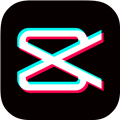 剪映Win7版 32位/64位 V5.2.0.11062 官方最新版
574.85M / 簡體中文 /2.6
剪映Win7版 32位/64位 V5.2.0.11062 官方最新版
574.85M / 簡體中文 /2.6
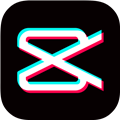 剪映專業版Windows10版 V6.8.0 官方最新版
2.56M / 簡體中文 /1.2
剪映專業版Windows10版 V6.8.0 官方最新版
2.56M / 簡體中文 /1.2
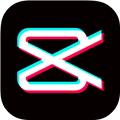 抖音剪映專業版電腦版 V6.8.0 Windows版
2.56M / 簡體中文 /5.4
抖音剪映專業版電腦版 V6.8.0 Windows版
2.56M / 簡體中文 /5.4
 剪映電腦版 V6.8.0 官方PC版
2.56M / 簡體中文 /1.4
剪映電腦版 V6.8.0 官方PC版
2.56M / 簡體中文 /1.4
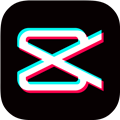 剪映電腦專業版 V6.8.0 官方最新版
2.56M / 簡體中文 /2.3
剪映電腦專業版 V6.8.0 官方最新版
2.56M / 簡體中文 /2.3
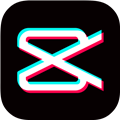 剪映32位專業版 V4.6.1.10576 官方PC版
2.56M / 簡體中文 /1.3
剪映32位專業版 V4.6.1.10576 官方PC版
2.56M / 簡體中文 /1.3